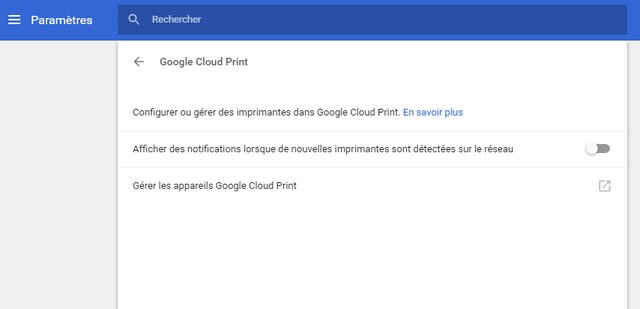Les appareils Android peuvent faire à peu près n’importe quoi de nos jours (bien que j’attende toujours celui qui fait du café), du stockage de musique à la manipulation de documents Word massifs. Une autre grande fonctionnalité est la possibilité d’imprimer à partir Android.
Vous n’avez pas d’imprimante compatible Wi-Fi? Cela ne signifie pas que vous ne pouvez pas imprimer sans fil. En fait, Google a créé un moyen de lier votre imprimante avec votre compte Chrome et votre téléphone pour déplacer et imprimer facilement. La configuration peut être un peu confuse, nous avons donc compilé un guide utile qui vous permettra de démarrer en quelques minutes.
Sommaire
Connexion à Google Cloud Print
Alors que la plupart des imprimantes sont capables d’imprimer via Bluetooth, Wi-Fi ou une autre méthode rapide, tout le monde n’a pas une imprimante qui prend en charge cela. Et certains aiment juste l’idée de l’exécuter à travers le cloud. C’est là que Google Cloud Print entre en jeu. En enregistrant votre imprimante, vous la connectez à Internet par laquelle vous pouvez l’utiliser depuis n’importe où, tant que vous avez une bonne connexion.
Gardez à l’esprit que même si la plupart des imprimantes sont capables de fonctionner via Google Cloud Print, il y en a d’autres qui ne le peuvent pas. Pour vous éviter les tâtonnements, Google a compilé une liste d’imprimantes compatibles avec Cloud Print.
- Lancez Google Chrome sur votre ordinateur.
- Connectez-vous à Google Chrome si vous n’êtes pas connecté automatiquement.
- Cliquez sur le bouton Menu (représenté par une icône représentant 3 lignes horizontales, 3 petits points si vous utilisez un Chromebook) dans l’angle supérieur droit de la fenêtre.
- Sélectionnez Paramètres.
- Cliquez sur Afficher les paramètres avancés.
- Faites défiler jusqu’à la section Google Cloud Print et cliquez sur Gérer.
- Cliquez sur Ajouter des imprimantes
- Vous serez redirigé vers une liste restreinte de toutes les imprimantes disponibles. Cochez simplement celles que vous voulez ajouter, cliquez sur Ajouter des imprimantes. Il devrait détecter votre imprimante, et la tâche est terminée.
Imprimer à partir du téléphone: comment le faire dans Android
Certains téléphones sont livrés avec Google Cloud Print déjà intégré dans le logiciel (en grande partie ceux qui fonctionnent stock ou presque stock Android). Si c’est le cas, ne vous inquiétez pas du téléchargement. Si votre téléphone ne comprend pas l’application, vous pouvez l’obtenir ici. Téléchargez l’application et suivez ses instructions d’installation.
Une fois que vous avez Google Cloud Print, vous n’avez pas besoin de lancer l’application elle-même pour imprimer; Pensez-y comme un ajout au logiciel de votre téléphone. C’est pratique une fois que vous avez compris. Assurez-vous toutefois que le compte Google associé à votre téléphone est le même que celui que vous avez utilisé sur Google Chrome à l’étape précédente.
- Ouvrez un document que vous souhaitez imprimer (des documents Google Drive aux images enregistrées sur votre téléphone, par exemple).
- Sélectionnez le bouton Menu (les 3 points dans le coin supérieur droit).
- Cliquez sur Imprimer et cela vous mènera à une nouvelle page.
- Cliquez sur la flèche vers le bas qui se trouve juste à droite de Enregistrer en PDF.
- Sélectionnez l’imprimante à partir de laquelle vous souhaitez imprimer. Si vous ne parvenez pas à le trouver, cliquez sur Toutes les imprimantes… pour obtenir une liste de toutes les imprimantes que vous avez connectées.
- Une fois que vous avez terminé, cliquez sur le bouton d’impression (le cercle bleu clair qui ressemble à une imprimante).
Impression de pages Web et de messages Gmail
Vous pouvez même imprimer des pages Web et des messages Gmail via Google Cloud Print. Le processus est en grande partie le même, donc vous n’aurez aucun problème à le comprendre.
- Ouvrez Gmail ou Google Chrome.
- Lorsque vous trouvez la page que vous souhaitez imprimer, sélectionnez le bouton Menu (3 points).
- Une liste d’options sera déroulée. Sélectionnez Imprimer.
- Il vous mènera directement à la page d’impression, où vous pouvez sélectionner la bonne imprimante.
- Cliquez sur Imprimer lorsque vous avez terminé.
Est-ce que ça marche pour toi?
Êtes-vous un fier utilisateur de Google Cloud Print? Quelle est votre expérience avec ça? L’impression depuis Android est-elle utile? Faites le nous savoir dans les commentaires!